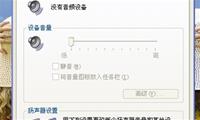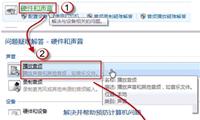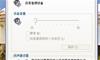電腦的普及, 讓我們享受到了足不出門就可以滿足所有的需求, 在我們的使用過程中, 不免出現些小問題, 比如電腦語言欄不見了, 今天我們就來好好的瞭解下怎樣解決吧!

電腦語言欄不見了, 解決方法一、打開控制台。 點擊“區域與語言選項”, 打開第二個標籤頁“語言”, 點擊“文字服務和輸入語言”欄目內的“詳細資訊”。 在彈出的窗口上, 找到最下方的“語言欄”, 點擊它。 選擇“在桌面上顯示語言欄”核取方塊。 如果步驟4中提到的“語言欄”變灰, 不能點擊, 那麼需要按一下此頁面上的第二個標籤頁“高級”, 並將“系統組態”中“關閉高級文字服務”前的勾去掉。 然後再重複步驟4的操作就可以了。
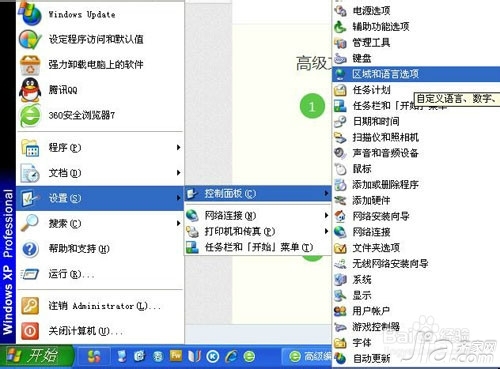
電腦語言欄不見了,
解決方法二、將以下代碼存到記事本Windows Registry Editor Version 5.00[HKEY_LOCAL_MACHINESOFTWAREMicrosoftWindowsCurrentVersionRun]
"ctfmon.exe"="C:\Windows\System32\ctfmon.exe"另存為:***(*為自己編一個檔案名).reg存好後按兩下運行即可修復。
電腦語言欄不見了, 解決方法三、按右鍵桌面下方工作列空白位置, 在彈出的功能表上選擇“工具列”。 在展開的二級功能表上, 可以看到有“語言欄”這一項, 如果它前面沒有勾選, 那麼就左鍵點擊它。 OK, 現在熟悉的語言欄圖示又回到了桌面上。
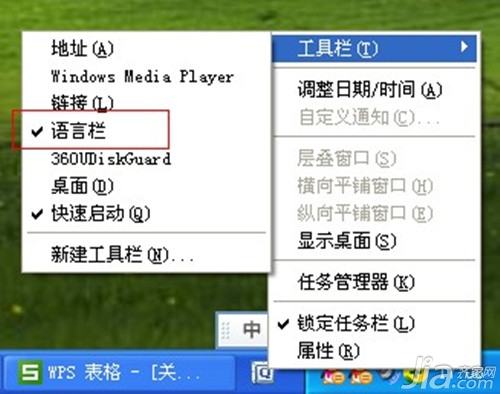
電腦語言欄不見了, 解決方法四、點擊桌面左下角開始——運行——輸入“regedit”回車, 打開登錄編輯程式。 找到HKEY_LOCAL_MACHINESOFTWAREMicrosoftWindowsCurrentVersionRun, 新建一個字串類型的鍵值ctfmon.exe, 指向C:windowssystem32ctfmon.exe。
以上就是電腦語言欄不見了